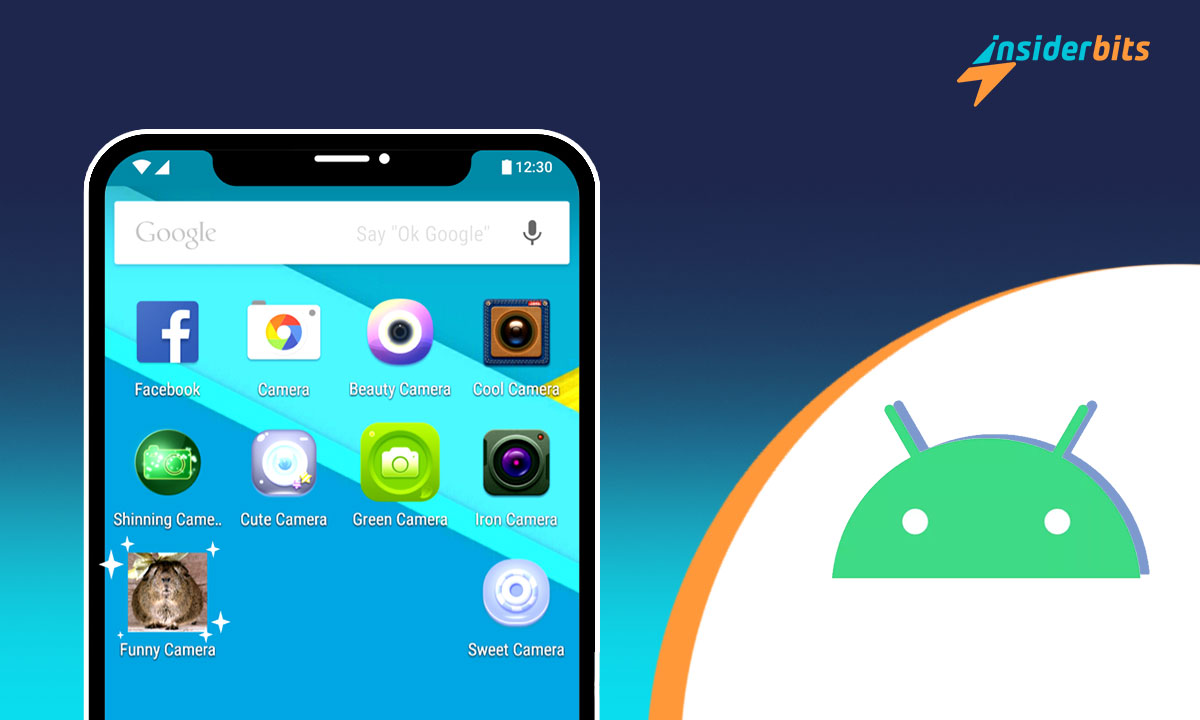Haben Sie das gleiche alte Aussehen Ihres Android-Geräts satt? Mit unserer einfachen Anleitung erfahren Sie, wie Sie App-Symbole und -Namen ändern können, um ein frischeres und persönlicheres Aussehen zu erhalten.
Insiderbits bietet Ihnen eine übersichtliche Anleitung, die Sie durch jeden Schritt der Anpassung Ihres Geräts führt. Mit unseren Tipps und Tricks wird die Icon-Anpassung zum Kinderspiel.
Machen Sie sich bereit, Ihr Benutzererlebnis zu verändern. Mit ein paar Fingertipps wird Ihr Telefon Ihren Stil und Ihre Persönlichkeit widerspiegeln. Schließen Sie sich uns an, und lassen Sie uns das volle Potenzial Ihrer Android-Benutzeroberfläche erschließen!
Verwandt: How to Quickly Delete Apps the Right Way
So passen Sie die Icons Ihrer App auf jedem Android-Gerät an
Im Gegensatz zu iOS ermöglicht die Flexibilität von Android eine umfassende Anpassung auf fast allen Geräten. Sie können verschiedene Hintergrundbilder, Widgets, Symbole und vieles mehr auswählen.
Wenn Sie das Erscheinungsbild Ihres Telefons auffrischen möchten, gibt es viele verschiedene Techniken, mit denen Sie die App-Symbole und -Namen Ihres Geräts ändern können.
Im Folgenden werden wir uns alle näher ansehen, damit Sie entscheiden können, welche besser zu Ihrem Profil passt. Bleiben Sie dran, und lassen Sie Ihr Android komplett umgestalten!
Download eines benutzerdefinierten Icon-Sets

Entsperren Sie Ihr Gerät und gehen Sie direkt zum Play Store. Tippen Sie dort auf die Suchleiste oben und geben Sie "Benutzerdefinierte Icon-Sets" ein. Sie werden sehen, dass es viele Optionen gibt, aus denen Sie wählen können.
Nehmen Sie sich ein paar Minuten Zeit, um sich umzuschauen und nach Bewertungen, Anzahl der Downloads und Nutzerrezensionen zu suchen, um sicherzugehen, dass Sie eine seriöse Anwendung auf Ihr Handy bekommen.
In diesem Artikel werden wir uns mit den X-Symbol-Wechsler App. Mit diesem kostenlosen und benutzerfreundlichen Tool können Sie die Symbole Ihres Telefons ganz einfach ändern.
Tippen Sie auf den X Icon Changer, um die entsprechende Seite zu öffnen, wählen Sie "Installieren" und warten Sie, bis die App auf Ihr Gerät heruntergeladen wurde. Sobald dies geschehen ist, tippen Sie auf "Öffnen", um die App zu starten.
Ändern Sie die Symbole Ihrer Anwendungen mit dem X Icon Changer
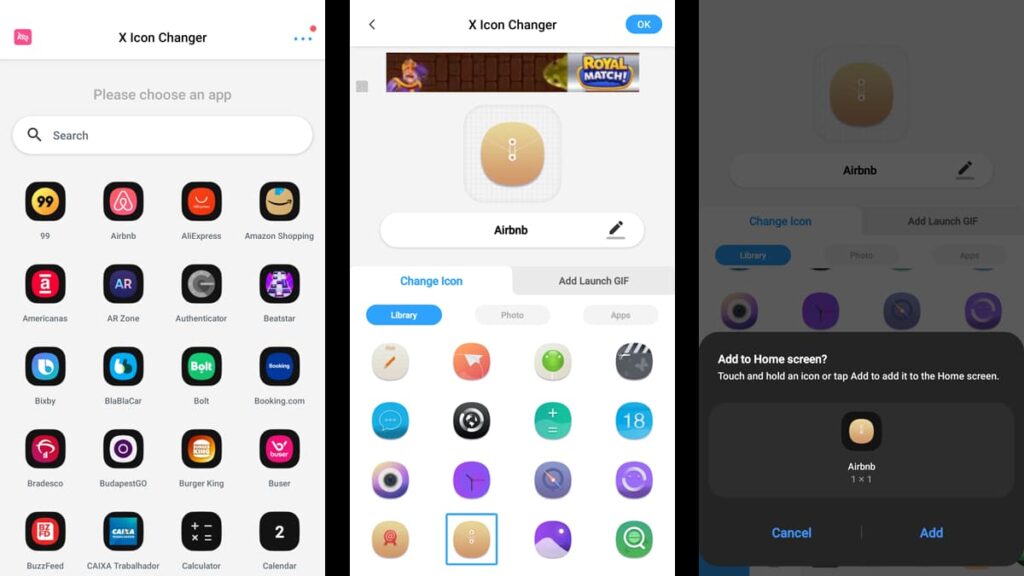
Mit X Icon Changer können Sie nicht sowohl die App-Symbole als auch die Namen ändern - nur die Symbole. Der Vorgang ist unglaublich intuitiv, und Sie können das Aussehen Ihres Telefons in Sekundenschnelle anpassen.
Tippen Sie einfach auf die App, um sie zu starten. Sie werden dann aufgefordert, eine App auszuwählen, die Sie auf Ihrem Telefon installiert haben. Tippen Sie auf die App, die Sie personalisieren möchten, und wählen Sie ein anderes Symbol.
Sie können eines der Standardsymbole der App oder ein Foto aus Ihrer Galerie auswählen, um die Sache unterhaltsamer zu gestalten. Wenn Sie ein Premium-Abonnement erwerben, stehen Ihnen mehr Optionen zur Verfügung.
Wählen Sie Ihre bevorzugte Option und tippen Sie auf "OK" oben rechts auf Ihrem Bildschirm. Die App fragt Sie, ob Sie das benutzerdefinierte Symbol zu Ihrem Startbildschirm hinzufügen möchten, tippen Sie auf "Hinzufügen".
Das ist alles, was Sie brauchen, um Ihre Android-Symbole mit einer persönlichen Note zu versehen. Sie können diesen Vorgang beliebig oft wiederholen, bis Sie mit dem Ergebnis zufrieden sind.
Verwandt: So löschen Sie ungenutzte Apps auf Android und iOS
App-Symbole und -Namen mit Shortcut Maker ändern
Um Ihre Android-Anwendungen noch weiter zu individualisieren, können Sie eine App namens Shortcut Maker installieren. Mit dieser benutzerfreundlichen App können Sie ganz einfach personalisierte Symbole und Namen hinzufügen.
Shortcut Maker herunterladen
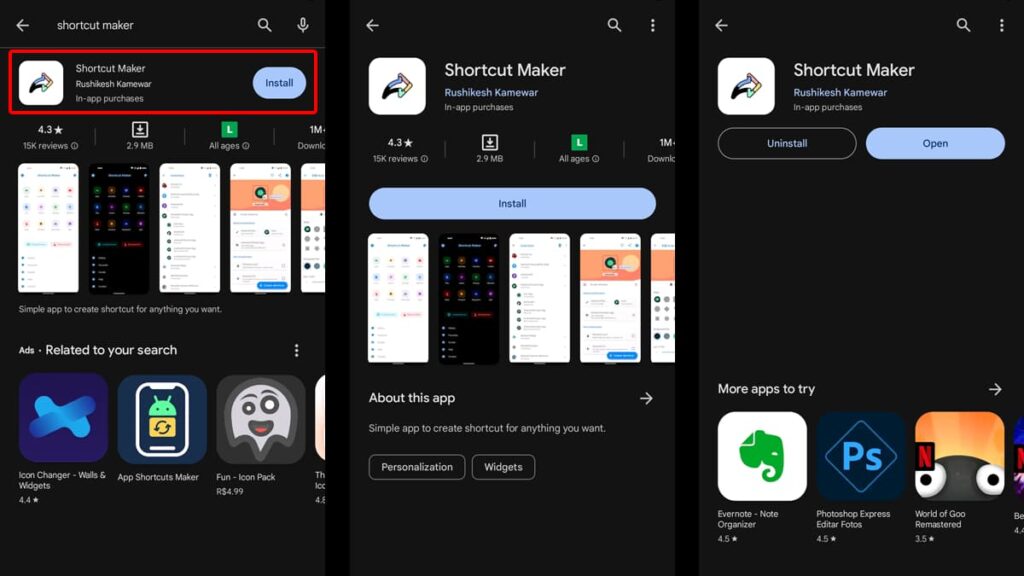
Öffnen Sie den Google Play Store auf Ihrem Telefon und tippen Sie oben auf die Suchleiste. Geben Sie dort "Shortcut Maker" ein und drücken Sie die Eingabetaste auf Ihrer Tastatur.
Suchen Sie unter den Ergebnissen die App mit einem weißen Hintergrund und einem bunten Pfeil und tippen Sie darauf. Klicken Sie auf "Installieren" und warten Sie ein paar Augenblicke, bis die App vollständig auf Ihrem Telefon installiert ist.
3.6/5
So ändern Sie Ihre App-Symbole und -Namen mit Shortcut Maker
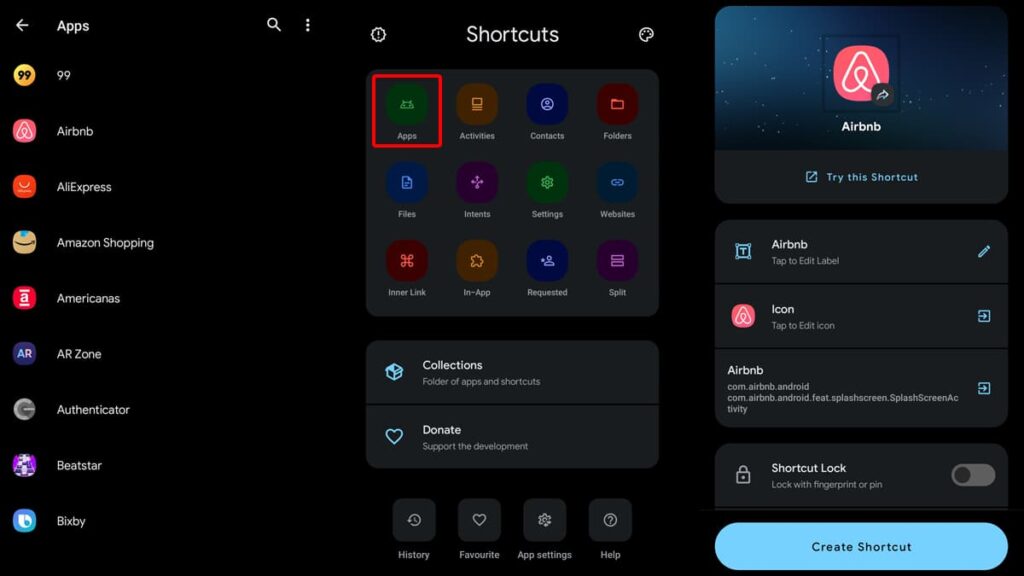
Starten Sie die App auf Ihrem Telefon und wählen Sie "Apps" auf dem Startbildschirm, um die Umwandlung zu beginnen. Wählen Sie aus der App-Liste die Apps aus, die Sie ändern möchten.
Um den Namen der App zu ändern, tippen Sie auf die Option "Tippen Sie auf "Label bearbeiten" unter dem Standardsymbol. Wenn Sie mit den Änderungen zufrieden sind, tippen Sie auf "Fertig".
Um das Symbol der App zu ändern, wählen Sie "Symbol bearbeiten" unter "Label bearbeiten". Dort können Sie Emojis, Systemsymbole, ein Foto aus Ihrer Galerie und mehr auswählen.
Wählen Sie das gewünschte Bild aus und tippen Sie auf das Häkchen oben rechts auf Ihrem Bildschirm. Wenn Sie mit Ihrer Kreation zufrieden sind, tippen Sie auf "Verknüpfung erstellen".
Die App wird Sie fragen, ob Sie Ihr benutzerdefiniertes Symbol zum Startbildschirm hinzufügen möchten. Tippen Sie auf "Hinzufügen", und das war's! Zum Schutz der Privatsphäre können Sie diese Verknüpfung mit Ihrem Fingerabdruck oder einer PIN sperren.
Verwandt: Die beste App zur Reinigung Ihres Handys
Ändern von App-Symbolen auf einem Samsung Galaxy-Gerät
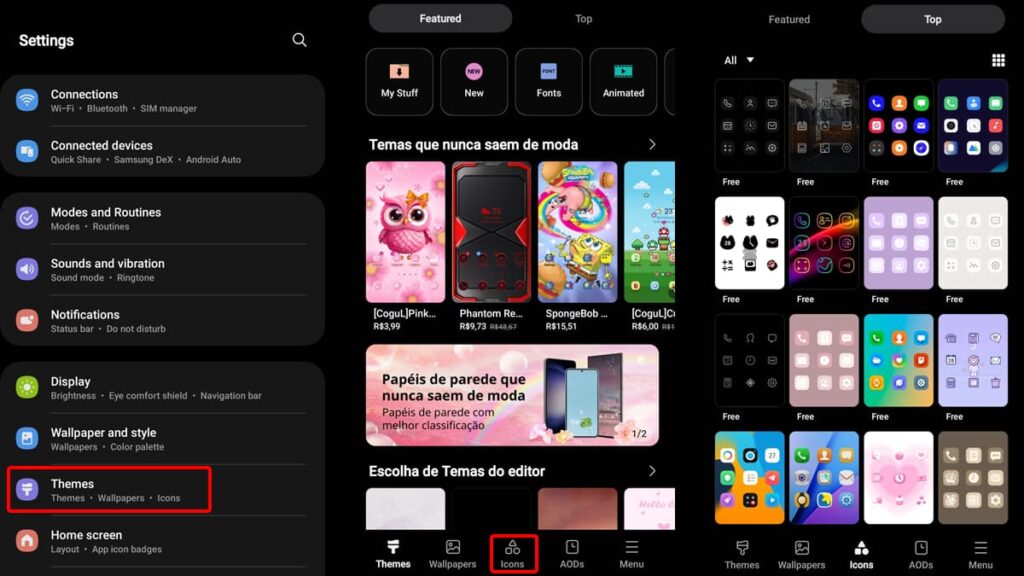
Wenn Sie ein Samsung Galaxy-Gerät besitzen, gibt es eine noch einfachere Möglichkeit, Ihr Telefon mit verschiedenen Hintergrundbildern, Widgets und Symbolen zu gestalten.
Mit dieser Methode können Sie zwar nicht wie mit der Shortcut Maker-App gleichzeitig App-Symbole und -Namen ändern, aber es ist eine sichere und exklusive Möglichkeit, Ihr Telefon zu personalisieren.
Um die benutzerdefinierten Symbole von Samsung zu verwenden, öffnen Sie die Einstellungen Ihres Telefons und scrollen Sie, bis Sie "Themes" finden. Tippen Sie darauf und Sie werden zum Galaxy Themes Store weitergeleitet.
Um die Symbole Ihres Telefons zu ändern, wählen Sie die Option "Symbole" im unteren Menü. Hier können Sie durch unzählige Alternativen blättern, bis Sie eine finden, die Ihnen zusagt.
Anwenden von benutzerdefinierten Symbolen auf einem Samsung Galaxy-Gerät
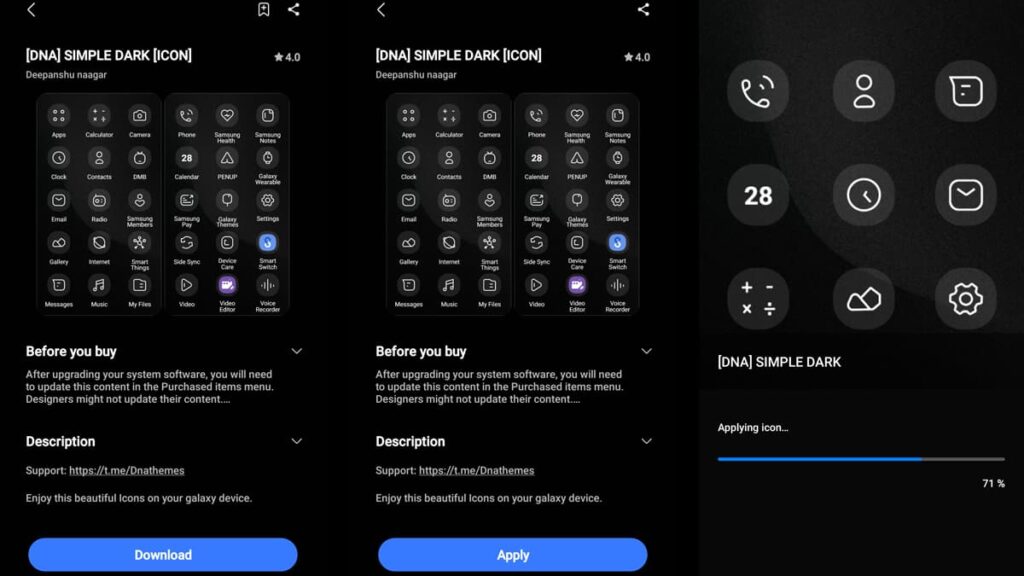
Einige Icon Packs sind kostenpflichtig, aber es gibt auch eine Vielzahl kostenloser Optionen zur Auswahl. Wenn Sie ein Set gefunden haben, das Ihnen gefällt, tippen Sie es an und wählen Sie "Herunterladen".
Tippen Sie anschließend auf "Übernehmen". Der Galaxy Store lädt das Design herunter und wendet es automatisch auf Ihr Telefon an. Sobald es fertig ist, können Sie zu Ihrem Startbildschirm zurückkehren, um zu sehen, wie es aussieht.
Sie können sich für diese Methode entscheiden, wenn Sie keine Apps von Drittanbietern herunterladen möchten, und Sie können die Symbolpakete Ihrer App anpassen, wann immer Sie Lust haben, etwas zu verändern!
Verwandt: Top 5 Apps zum Erhöhen der Lautstärke über das Limit hinaus auf Ihrem Gerät
Gestalten Sie Ihr Android neu: Frische Icons, frisches Aussehen!
Am Ende unseres Leitfadens wissen Sie nun, wie Sie App-Symbole und Namen ändern und Ihren Android-Look an Ihren persönlichen Stil anpassen können.
Bei dieser Umgestaltung geht es nicht nur um die Anpassung Ihres Telefons, sondern auch um die Neudefinition der Art und Weise, wie Sie mit Ihrem Gerät interagieren, um es wirklich zu Ihrem eigenen zu machen.
Dieses Tutorial von Insiderbits ist erst der Anfang. Unser Ziel ist es, die Kluft zwischen Technologie und Einfachheit zu überbrücken und Ihnen die Möglichkeit zu geben, die Kontrolle zu übernehmen.
Weitere Einblicke in Technologie und Personalisierung finden Sie in anderen Insiderbits-Artikeln. Entdecken Sie all die Möglichkeiten, die Sie auf Ihrer technologischen Reise erwarten!